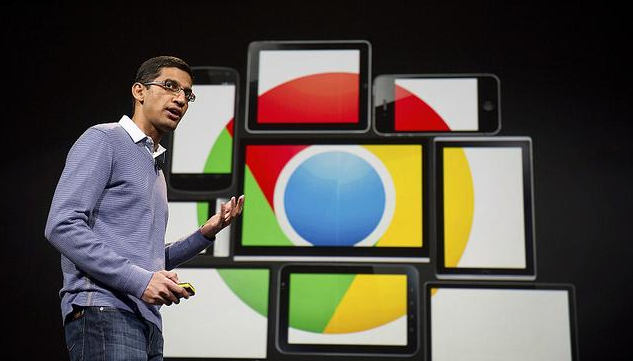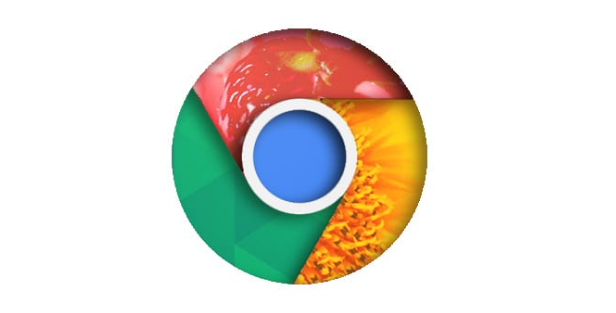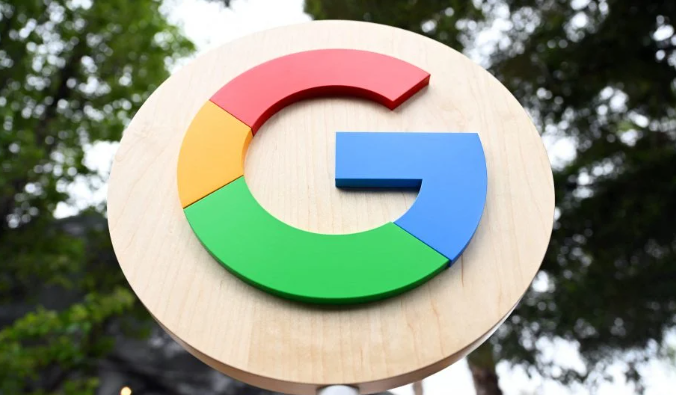当前位置:
首页 > Chrome浏览器下载后打不开提示未知文件类型怎么办
Chrome浏览器下载后打不开提示未知文件类型怎么办
时间:2025年08月04日
来源:谷歌浏览器官网
详情介绍
当遇到Chrome浏览器下载的文件显示未知类型无法打开时,通常是因为系统未关联对应的应用程序。此时可按以下步骤处理:先定位到电脑的下载文件夹找到目标文件,右键点击该文件选择“打开方式”,在弹出的程序列表中挑选能兼容此格式的软件(如文档选办公软件、压缩包选解压工具)。选择时务必勾选类似“始终使用此应用打开”的选项,这样系统后续会自动调用该程序处理同类文件。
若文件没有显示扩展名,需手动添加正确后缀。例如将名为“report”的文件重命名为“report.pdf”,但前提是明确知晓其真实格式,错误的命名会导致依然无法打开。对于完全陌生的扩展名,建议通过搜索引擎查询“XXX格式用什么打开”,根据搜索结果下载专用软件进行安装。
检查是否缺少必要的解码插件或播放器。部分特殊格式需要额外的组件支持才能被识别,可访问Chrome应用商店搜索相关扩展程序并安装。如果文件本身损坏也可能导致解析失败,尝试重新下载安装包或从其他可靠来源获取完整副本。
验证系统默认程序设置是否正确。进入控制面板查看各类文件类型的关联状态,确保新安装的软件已被设为对应格式的默认打开方式。某些安全软件可能会拦截未知类型的文件传输,临时关闭防护功能测试能否正常打开也是一种排查手段。
通过上述方法逐步建立文件与应用程序的正确关联关系,就能有效解决Chrome浏览器下载后提示未知文件类型的问题。关键在于准确识别文件的真实格式,并为其配置合适的打开方式。每次修改设置后建议立即测试相关文件是否能正常启动,直至找到最佳解决方案。

当遇到Chrome浏览器下载的文件显示未知类型无法打开时,通常是因为系统未关联对应的应用程序。此时可按以下步骤处理:先定位到电脑的下载文件夹找到目标文件,右键点击该文件选择“打开方式”,在弹出的程序列表中挑选能兼容此格式的软件(如文档选办公软件、压缩包选解压工具)。选择时务必勾选类似“始终使用此应用打开”的选项,这样系统后续会自动调用该程序处理同类文件。
若文件没有显示扩展名,需手动添加正确后缀。例如将名为“report”的文件重命名为“report.pdf”,但前提是明确知晓其真实格式,错误的命名会导致依然无法打开。对于完全陌生的扩展名,建议通过搜索引擎查询“XXX格式用什么打开”,根据搜索结果下载专用软件进行安装。
检查是否缺少必要的解码插件或播放器。部分特殊格式需要额外的组件支持才能被识别,可访问Chrome应用商店搜索相关扩展程序并安装。如果文件本身损坏也可能导致解析失败,尝试重新下载安装包或从其他可靠来源获取完整副本。
验证系统默认程序设置是否正确。进入控制面板查看各类文件类型的关联状态,确保新安装的软件已被设为对应格式的默认打开方式。某些安全软件可能会拦截未知类型的文件传输,临时关闭防护功能测试能否正常打开也是一种排查手段。
通过上述方法逐步建立文件与应用程序的正确关联关系,就能有效解决Chrome浏览器下载后提示未知文件类型的问题。关键在于准确识别文件的真实格式,并为其配置合适的打开方式。每次修改设置后建议立即测试相关文件是否能正常启动,直至找到最佳解决方案。